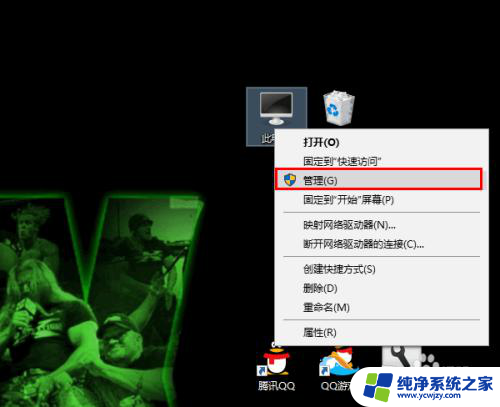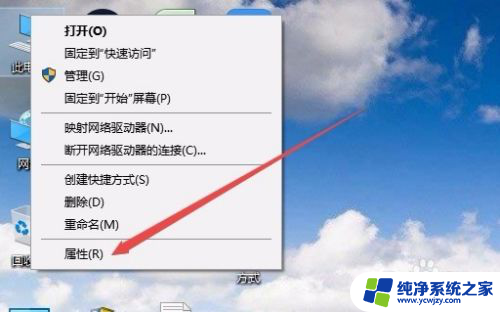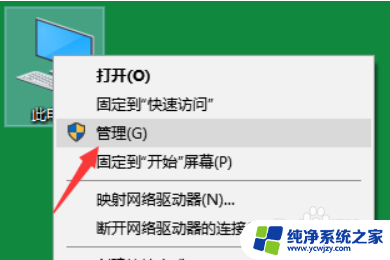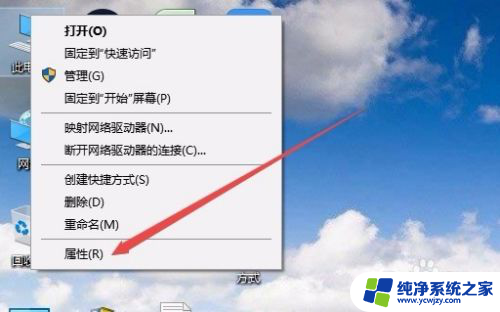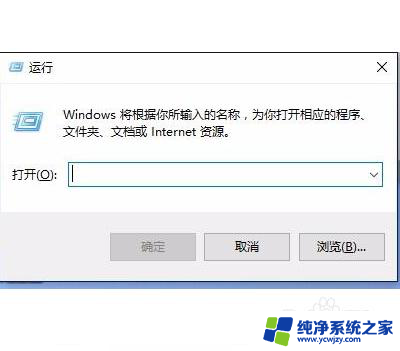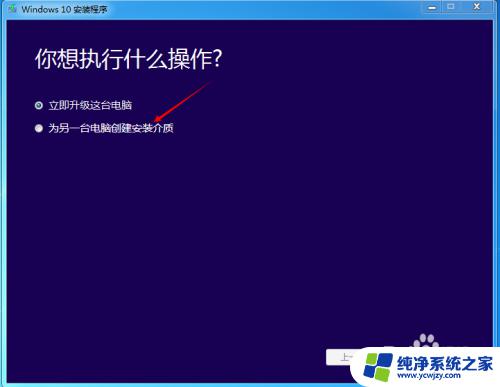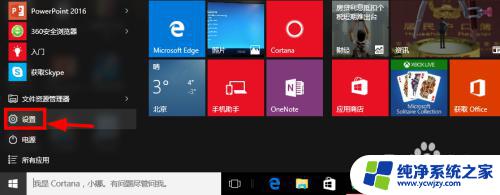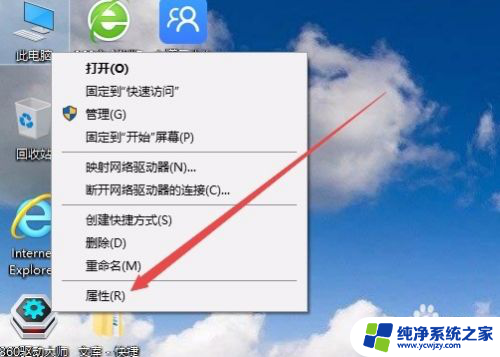win10专业版频繁掉线
Win10专业版频繁掉线是许多用户都面临的问题,系统频繁掉线导致网络连接不稳定,给工作和生活带来诸多不便,针对这一问题,我们可以通过一些方法来解决,让系统自动断网的情况得到有效解决。接下来我们将介绍一些实用的解决方法,帮助用户顺利解决Win10系统频繁掉线的困扰。
具体方法:
1.我们在Windows10系统桌面,右键点击屏幕上的“此电脑”的图标。在弹出菜单中选择属性的菜单项。
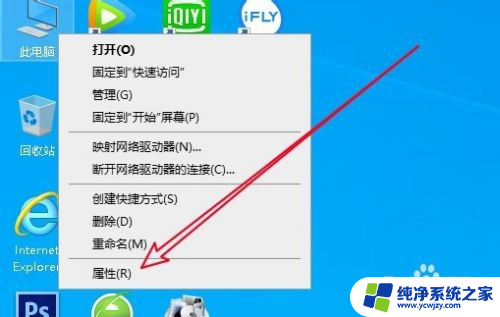
2.然后在打开的系统属性窗口中点击“设备管理器”的快捷链接。
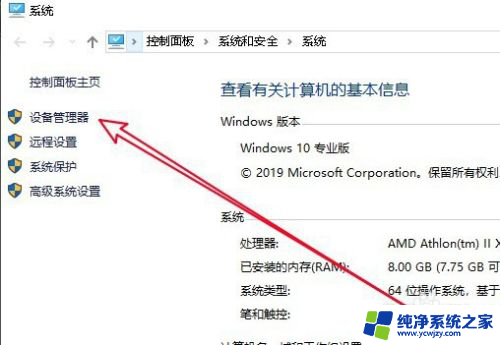
3.接下来就会打开Windows10系统的设备管理器的窗口,在窗口中找“网络适配器”的设置项。
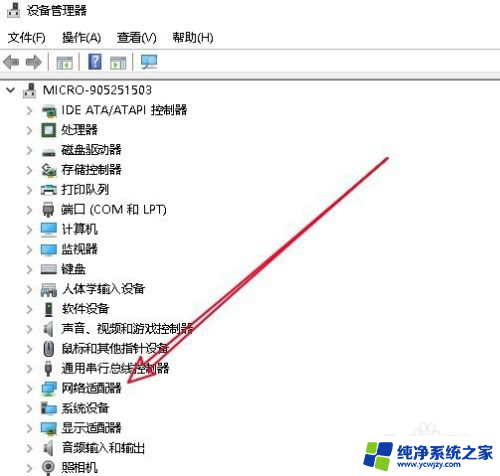
4.点击展开网络适配器后,右键点击网卡驱动,在弹出菜单中选择属性的菜单项。
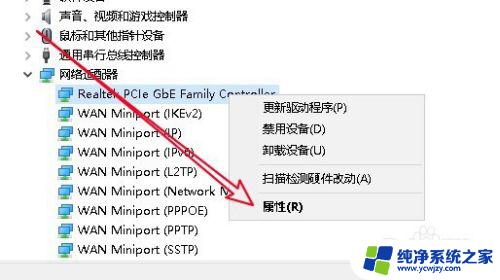
5.接下来在打开的网卡驱动属性窗口中点击“电源管理”的选项卡。
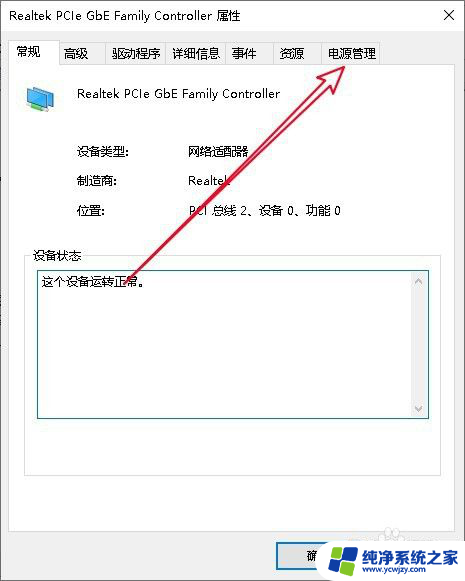
6.在打开的电源管理的窗口中找到“允许计算机关闭此设备以节约电源”的设置项。
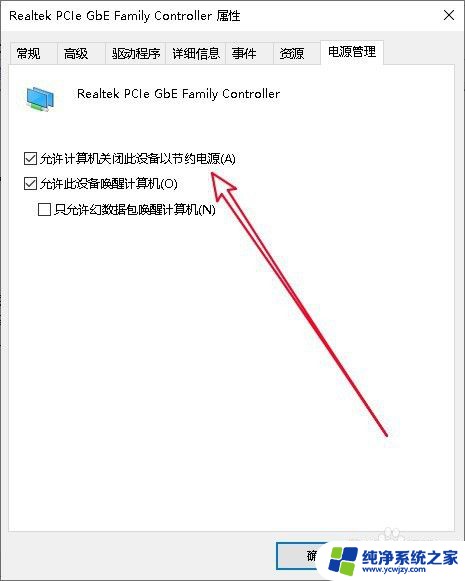
7.点击该设置项前面的复选框,取消对该设置项的勾选,最后点击确定按钮就可以了。
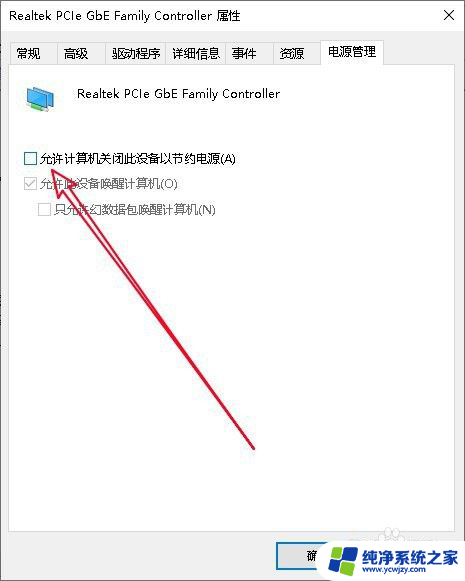
8.总结:
1、打开电脑设备管理器窗口
2、然后点击网络适配器的菜单项
3、右键点击网卡驱动程序菜单项
4、在打开的属性窗口点击电源管理
5、取消电源管理设置项前的勾选

以上就是win10专业版频繁掉线的全部内容,还有不清楚的用户可以参考以上步骤进行操作,希望对大家有所帮助。